| Pré. | Proc. |
Équipes et Collaboration
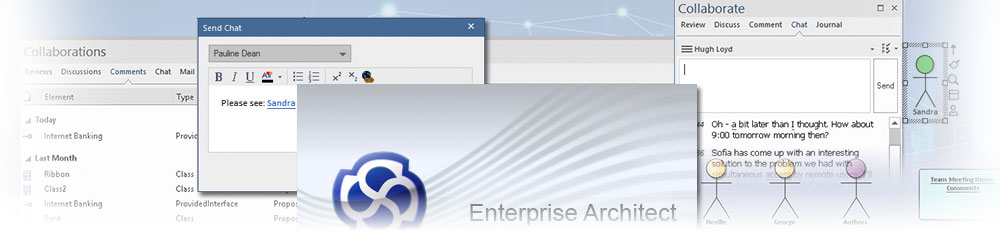
Enterprise Architect permet à un nombre illimité de personnes de travailler simultanément sur des modèles et diagrammes , dans un esprit de coopération et d'équipe. La suite d'outils de collaboration, introduite dans le tableau Facilités disponibles , garantit que les communications concernant les éléments, diagrammes , les listes et les matrices sont disponibles dans le modèle aux côtés de ces objets, et que des liens peuvent être créés entre les communications et les objets via ces outils.
Le panneau « Collaborer » du ruban Démarrer d' Enterprise Architect rassemble ces outils de manière pratique, vous permettant ainsi d'être informé de ce à quoi vous devez prêter attention et de prendre connaissance des informations importantes pour votre rôle. L'option « Support la collaboration » dans les propriétés d'un diagramme vous permet également de rester dans le flux d'une conversation Chat avec un utilisateur ou un groupe d'utilisateurs, ou d'une discussion concernant un élément, pendant que vous effectuez modélisation dans diagrammes .
Facilités disponibles
Facilité |
Description |
Voir aussi |
|---|---|---|
|
Éléments Révision |
Ces éléments permettent de définir une révision formelle d'une partie du modèle, notamment d'un petit nombre d'éléments et/ou diagrammes . Chaque élément permet de définir quand la révision doit commencer et se terminer, et quels membres de l'équipe sont chargés d'effectuer la révision . Outre les éléments Révision eux-mêmes, vous utilisez ces fenêtres pour paramétrer et gérer révisions :
|
Révision de Modèles |
|
Discussions |
Les discussions sont des fils de discussion groupés concernant un élément ou diagramme du modèle. Un utilisateur crée un sujet de discussion sur un object , d'autres utilisateurs répondent à ce sujet et aux réponses des autres, et ainsi une conversation se développe. Les discussions sont créées et gérées via ces facilités :
|
Discussions Modèle |
|
Chats |
Les chats sont des conversations informelles entre membres d'une équipe identifiés par leur ID d'utilisateur ou par un nom de groupe. Les conversations ne sont pas directement liées à une structure de modèle et peuvent concerner n'importe quel sujet dans ou hors du modèle. |
Modèle de chat |
|
Commentaires |
Les commentaires sont notes ou des rappels non structurés et ponctuels déposés par n'importe quel utilisateur sur des éléments spécifiques. L'utilisateur peut créer un commentaire, ajouter ou modifier un commentaire existant, ou supprimer le commentaire. |
L'onglet Journal |
|
Agenda |
Enterprise Architect fournit un facilité formidable pour tenir un journal quotidien. Vous pouvez enregistrer toutes sortes d'idées, commentaires, notes , suggestions, événements, listes de tâches et autres rappels de ce que vous avez fait ou avez l'intention de faire dans le modèle. C'est un excellent moyen de maintenir l'élan au jour le jour. L' facilité est simple à utiliser, vous permettant de noter rapidement vos pensées au fur et à mesure qu'elles vous viennent à l'esprit. |
Votre journal de Modèle |
|
Bibliothèque d'Équipe |
Au sein de la Bibliothèque vous pouvez révision et ajouter à un référentiel hiérarchiquement structuré de commentaires, rapports, révisions et documents sur n'importe quelle fonctionnalité ou aspect du projet ou des projets connexes. |
Bibliothèque de Modèle |
|
|
Le Mail de Modèle facilité vous offre la possibilité d'envoyer, de recevoir et de répondre aux e-mails au sein de l'équipe de projet, sous votre ID de sécurité utilisateur, soit en tant qu'utilisateur individuel, soit en tant que membre d'un groupe disposant d'une boîte de réception partagée. |
Mail de Modèle |
|
Calendrier |
Le calendrier du projet permet aux membres de l'équipe d'enregistrer les réunions planifiées et les rappels d'événements pour aujourd'hui ou n'importe quel jour dans le futur, et de vérifier si ces événements arrivent à échéance. |
Le calendrier Modèle |
|
Diagramme Kanban personnel |
Au sein des vastes facilités Kanban, chaque utilisateur peut identifier son diagramme Kanban personnel et l'afficher comme diagramme par défaut. |
Tableaux Kanban Comité Gestion des Ressources |
|
Diagramme de Gantt personnel |
Les diagrammes de Gantt facilités incluent un graphique extrait pour chaque utilisateur, répertoriant les tâches et indiquant le statut comme terminé ou incomplet. |
Révision Alloué Travail |
Collaboration dans Diagrammes
Enterprise Architect dispose d'une fonctionnalité supplémentaire qui vous permet de travailler sur des sections de votre modèle dans diagrammes et d'être notifié sur le diagramme de tout message publié dans les discussions ou les chats concernant les éléments sur lesquels vous travaillez. Une barre d'outils flottante en regard des éléments vous permet également d'accéder instantanément à divers onglets de la fenêtre Discussion & Révision , de la fenêtre Chat & Mail et de la dialogue « Modèle Message », affichant les messages et les messages concernant l'élément sélectionné. Pour plus d'informations, consultez la rubrique d'aide Support de la collaboration dans Diagrammes .